| Soluciones viables | Solución de problemas paso a paso |
|---|---|
| Cuánto tarda la actualización a Windows 10 | Actualizar a Windows 10 en un PC moderno con almacenamiento de estado sólido puede llevar entre 10 y 20 minutos...Pasos completos |
| ¿Por qué tarda tanto la actualización de Windows 10? |
Una conexión a Internet de baja velocidad o descargas simultáneas; Microsoft está añadiendo constantemente...Pasos completos |
| 6 soluciones útiles para el problema de la actualización eterna de Windows 10 | Optimiza la red, libera espacio, ejecuta el solucionador de problemas de Windows Update, desactiva los programas de inicio...Pasos completos |
La actualización de Windows 10 tarda mucho
Windows 10 impulsa un montón de actualizaciones regulares, con algunas mejoras en la estabilidad y el rendimiento, y también actualizaciones críticas, principalmente sobre correcciones de errores y nuevas características brillantes. La actualización de Windows 10 es bastante normal y frecuente, como dos veces al mes. Esa es la cuestión. Parece que vuelves a llegar al frustrante momento en el que las actualizaciones de Windows 10 tardan horas y horas en descargarse e instalarse correctamente en tu PC. ¿Cuánto tarda Windows Update? ¿Cómo vas a saltarte una espera tan larga?
¿Cuánto tarda la actualización a Windows 11/10?
Entre 10 y 20 minutos
Actualizar Windows 10 en un PC moderno con almacenamiento de estado sólido puede llevar entre 10 y 20 minutos. El proceso de instalación puede llevar más tiempo en un disco duro convencional. Además, el tamaño de la actualización también afecta al tiempo que tarda. Algunas actualizaciones son pequeñas, y puede que ni siquiera notes que se instalan, otras son masivas y tardan un buen trozo de tiempo en instalarse.
¿Por qué tarda tanto actualizar a Windows 11/10?
El tiempo de actualización de Windows puede verse afectado por múltiples factores.
- Una conexión a Internet de baja velocidad o descargas simultáneas
- Un viejo disco duro de tu ordenador repleto de datos
- Demasiados fragmentos hacen que la actualización de Windows 10 sea lenta
- Los servidores de Microsoft se están colapsando con mucha gente intentando descargar al mismo tiempo
- Los componentes de actualización de Windows pueden estar averiados
- El software puede estar en conflicto con la actualización de Windows
5 soluciones eficaces a la actualización a Windows tarda mucho en actualizar
¿Ves que Windows 10 tarda una eternidad en cada actualización de 2018? Como uno de los bucles de pantalla azul más vistos, que dice "Preparando para configurar Windows. No apague el equipo". Prepárate. Tu ordenador se ralentiza, se bloquea, se congela y se atasca. Probemos los siguientes métodos para solucionar el problema de lentitud de las actualizaciones de Windows 10.
Método 1. Optimiza tu red
Una conexión a Internet más rápida puede solucionar tu problema y disminuir la velocidad de actualización. Puedes cambiar a otra conexión más rápida actualizando a una conexión de fibra óptica o comprando más ancho de banda a tu proveedor de servicios de Internet. También puedes probar una herramienta de gestión del ancho de banda para asegurarte de que se reservan suficientes recursos de red para las actualizaciones de Windows 10.
Método 2. Libera espacio en el disco duro limpiando archivos grandes y basura
Las actualizaciones de Windows 10 suelen ocupar mucho espacio en el disco duro, por lo que debes asegurarte de que hay espacio suficiente para acelerar la instalación. Esto significa eliminar archivos basura y archivos grandes innecesarios. Si hay muchos archivos esperando a ser eliminados, la eliminación manual puede ser engorrosa y llevar mucho tiempo. En este caso, puedes utilizar un software de limpieza que te ayude a eliminar grandes cantidades de archivos a la vez de forma automática.
Ahora, descarga esta potente herramienta de gestión de discos para solucionar el problema de actualización lenta de Windows 10.
Paso 1. Descargue e instale EaseUS CleanGenius. En EaseUS CleanGinus, haga clic en "Limpieza" y haga clic en "Analizar" para empezar a limpiar el sistema y dejar su PC como nuevo.
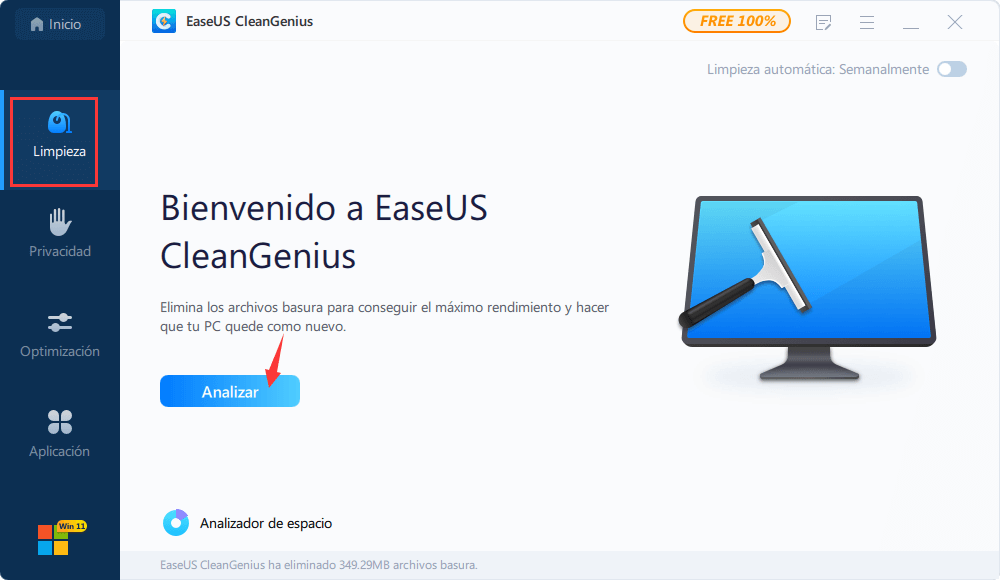
Paso 2. El software escaneará todo su ordenador para encontrar los archivos de datos ociosos que ocupan una gran cantidad de espacio en el disco, puede seleccionar los archivos grandes inútiles, los archivos basura del sistema y las entradas inválidas de Windows y hacer clic en "Limpiar" para iniciar el proceso de limpieza del sistema.
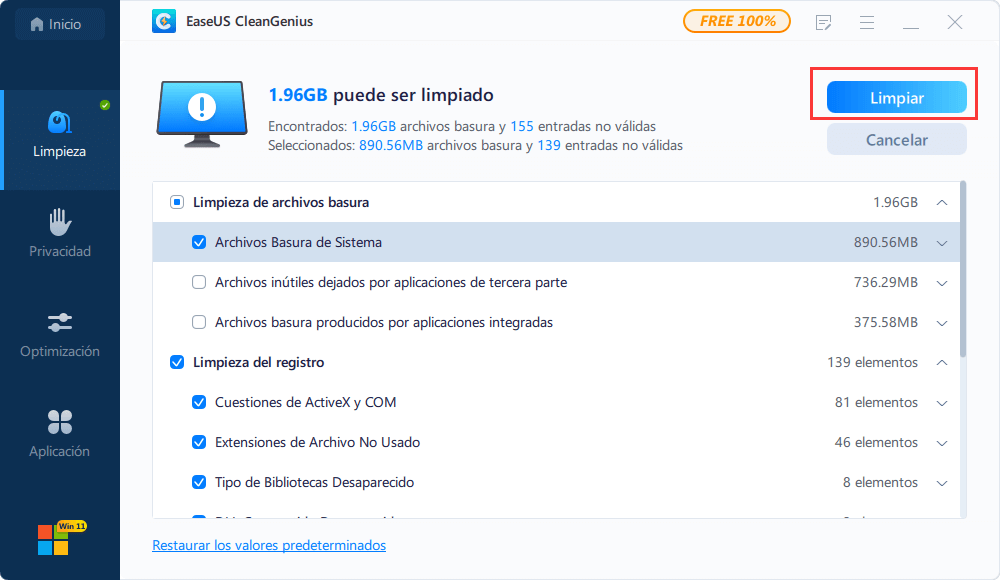
Paso 3. Cuando el escaneo se haya completado, pulse "Hecho" para finalizar la limpieza de los archivos basura del sistema.
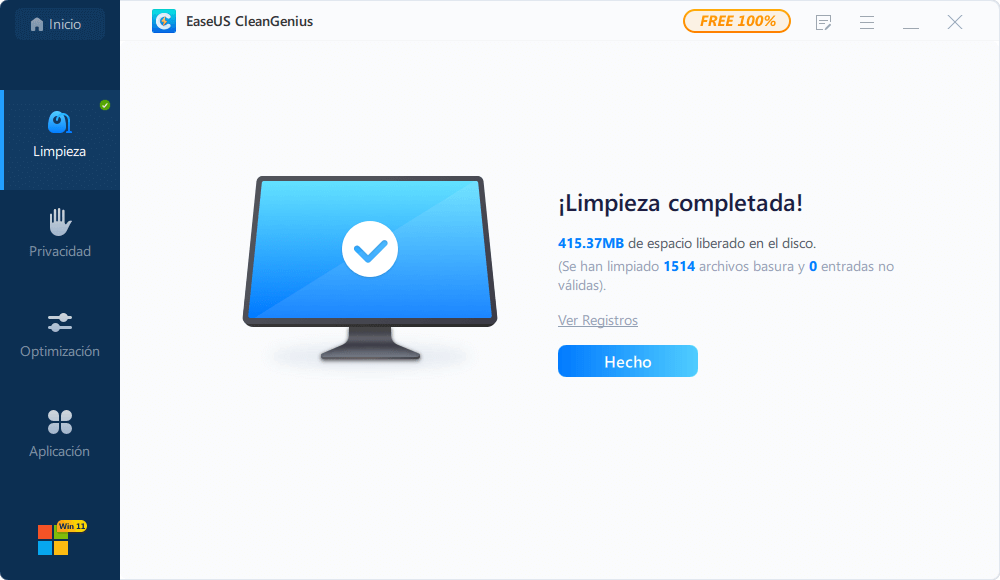
Método 3. Solucionar errores de Windows Update con el Solucionador de problemas de Windows Update
Excluyendo los factores internos del hardware, probablemente sólo sean los fallos del sistema los que lanzan tu ordenador a una pantalla azul en la que Windows 10 funciona en una actualización infinita.
El pequeño programa propio de Windows llamado Solucionador de problemas de Windows Update puede arreglar los componentes rotos que puedan interrumpir el progreso de la actualización.
Método 4. Desactiva los programas de inicio que entren en conflicto con la actualización
Nunca sabes que las aplicaciones de terceros siempre entran en conflicto con la actualización porque resulta que se inician al mismo tiempo. Junto con las aplicaciones, los servicios y los controladores producen el mismo efecto. Así que, si estás seguro de que el problema no proviene de una mala conexión a Internet o del mal funcionamiento del disco duro, ten en cuenta este factor, y puedes probar a realizar un arranque limpio de Windows 10 antes de intentar obtener la nueva actualización.
Paso 1. Pulsa las teclas Windows + R para abrir Ejecutar.
Paso 2. Escribe msconfig en el cuadro Ejecutar y haz clic en Aceptar.
Paso 3. En la Configuración del Sistema, haz clic en la pestaña "Servicios".
Paso 4. Marca la casilla Ocultar todos los servicios de Microsoft.
Paso 5. Haz clic en "Desactivar todo".
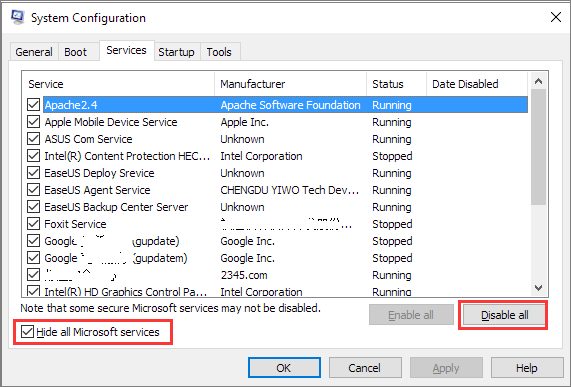
Paso 6. A continuación, vuelve a la pestaña Inicio.
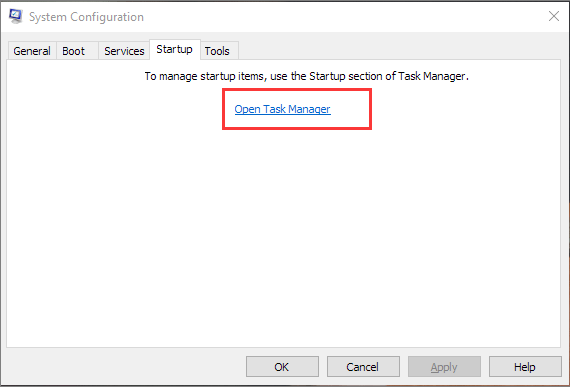
Paso 7. Haz clic en Abrir Administrador de Tareas.
Paso 8. Haz clic en cualquier programa de inicio sospechoso de entrar en conflicto con la actualización y haz clic en "Desactivar".
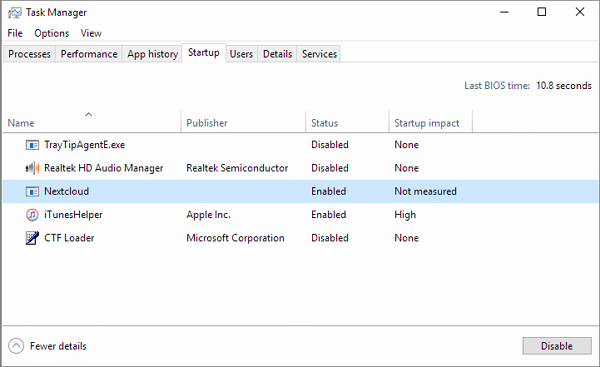
Repite el paso anterior hasta desactivar todos los programas de inicio en cuestión.
Paso 9. Cierra el Administrador de Tareas y haz clic en "Aceptar" en la ventana de Configuración del Sistema.
Paso 10. Reinicia tu PC y obtén la nueva actualización por segunda vez.
Método 5. Programar actualizaciones para periodos de poco tráfico
Las actualizaciones masivas de Windows 10 con una larga instalación pueden producirse en cualquier momento. Pero puede que tu conexión a Internet no sea rápida durante todo el día. Puedes desactivar las actualizaciones automáticas y programarlas para después del horario laboral, cuando tus ordenadores y la red de tu oficina no estén en uso. Abre la ventana de Windows Update y especifica cuándo prefieres que se instalen las actualizaciones.
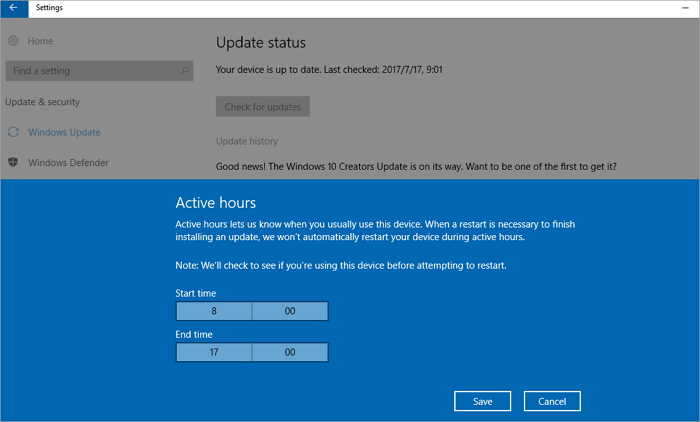
La mayoría de las veces, la gente recibe una actualización de Windows 10 sin querer porque Microsoft activa una actualización automática en nuestros ordenadores de forma predeterminada. Para evitar recibir cualquier actualización problemática en el futuro, siempre puedes intentar desactivar actualizaciones en Windows 10 de forma permanente.
Por cierto, siempre que sufras un problema de arranque o inicio lento después de actualizar, encuentra soluciones en esta página.
En resumen
Este tutorial muestra cuánto tarda la actualización de Windows 10 y por qué tarda tanto. Las seis soluciones más útiles aquí pueden ayudarte a solucionar los problemas de que la actualización de Windows 10 tarde una eternidad. Entre ellas, liberar espacio de almacenamiento y desfragmentar el disco duro es muy útil. Puedes completar el trabajo con la ayuda de EaseUS CleanGenius.
Este programa gratuito de gestión de discos hace que la compleja organización del disco duro sea más fácil que nunca, como convertir MBR a GPT, convertir FAT a NTFS, convertir una partición lógica en primaria o una partición primaria en lógica, etc.
Preguntas frecuentes sobre la actualización de Windows 11/10 tarda mucho tiempo
1. ¿Cuánto tarda la actualización de Windows 10 en 2019?
Las actualizaciones importantes del sistema operativo Windows se producen aproximadamente cada seis meses, siendo la más reciente la de noviembre de 2019. Las actualizaciones importantes pueden tardar un poco más. La versión normal sólo tarda entre 7 y 17 minutos en instalarse.
2. ¿Por qué tardan tanto las actualizaciones de Windows 10?
¿Por qué tarda tanto la actualización de Windows 10? Las actualizaciones de Windows 10 tardan tanto en completarse porque Microsoft les añade constantemente archivos y funciones más grandes. Las actualizaciones más grandes, lanzadas en primavera y otoño de cada año, suelen tardar más de cuatro horas en instalarse. Además, también influye el poco espacio disponible, los fragmentos del disco duro, los conflictos de software y otros factores.
3. ¿Puedo detener una actualización de Windows 10 en curso?
Puedes detener las actualizaciones de Windows 10 en curso en los servicios.
Paso 1. Abre la ventana de Búsqueda y escribe Servicios en Windows 10. Haz clic con el botón derecho en Servicios y selecciona "Ejecutar como Administrador".
Paso 2. En la ventana Servicios, encontrarás la lista de todos los servicios que se ejecutan en segundo plano. Tienes que encontrar el servicio Windows Update.
Paso 3. Haz clic con el botón derecho en "Windows Update" y, en el menú contextual, selecciona "Detener". Alternativamente, puedes hacer clic en el enlace "Detener" disponible bajo la opción Actualización de Windows en la parte superior izquierda de la ventana.
4. ¿Cuánto tarda en actualizarse Windows 10 1903?
Depende. En distintos dispositivos, en distintas situaciones de red, el tiempo empleado es diferente. La instalación de Windows 10 1903 tarda unos 30 minutos. La configuración y el reinicio pueden llevar un par de veces. En resumen, probablemente actualizarás a Windows 10 1903 en una hora.
¿Ha sido útil esta página?
Artículos Relacionados
-
Formato del Disco Duro Externo Dish Hopper: Cuál es el mejor y cómo configurarlo [Guía definitiva]
![author icon]() Luis 2025-01-16
Luis 2025-01-16 -
Silicon Power vs. Crucial SSD: ¿Qué SSD elegir?
![author icon]() Luis 2025-04-02
Luis 2025-04-02 -
Cómo Eliminar Archivos/Carpeta desde CMD [Aplicable a Windows 11]
![author icon]() Pedro 2024-11-25
Pedro 2024-11-25 -
Actualizar a iOS 11.2.5 en iPhone/iPad/iPod sin perder datos
![author icon]() Luna 2025-04-02
Luna 2025-04-02
Tutoriales
- Solucionar: Windows 10 Analizando y reparando unidad está en 0%, 10%, 11%, 28%...
- Solución a Desbloquear Disco Duro bajo Windows
- Windows 10 se reinicia continuamente
- Reparar error ‘Dispositivo de Arranque No Encontrado’
- Solucionar: Error crítico: el menú de inicio no funciona
- Cómo Exportar de SQL Server a Excel
Servicios de Recuperación de Datos de EaseUS
Solicite una evaluación gratuita >>
Los expertos en recuperación de datos de EaseUS tienen una experiencia inigualable para reparar discos/sistemas y recuperar datos de todos los dispositivos como RAID, HDD, SSD, USB, etc.
